1.3 - Einen Shop nach Ihren Vorstellungen gestalten
Sind Sie bereit, in die magische Welt des Online-Verkaufs einzutauchen? Die Einrichtung eines Shops mit TPOP ist eine Erfahrung, die sowohl einfach als auch schnell ist. Unsere Plattform ist so konzipiert, dass sie Sie bei jedem Schritt der Erstellung Ihres Online-Shops begleitet!
1 - Entdecken Sie das Interface zur Personalisierung
Nachdem Sie Ihr TPOP-Konto eingerichtet haben, besteht der erste Schritt darin, Ihren Shop anzupassen, um ihn so effizient wie möglich zu gestalten, bevor Sie Ihre Produkte in den Shop integrieren.
Gehen Sie dazu zum Abschnitt"Erscheinungsbild des Shops" und wählen Sie z. B. "Thema", um das Layout Ihrer Seite zu bestimmen.
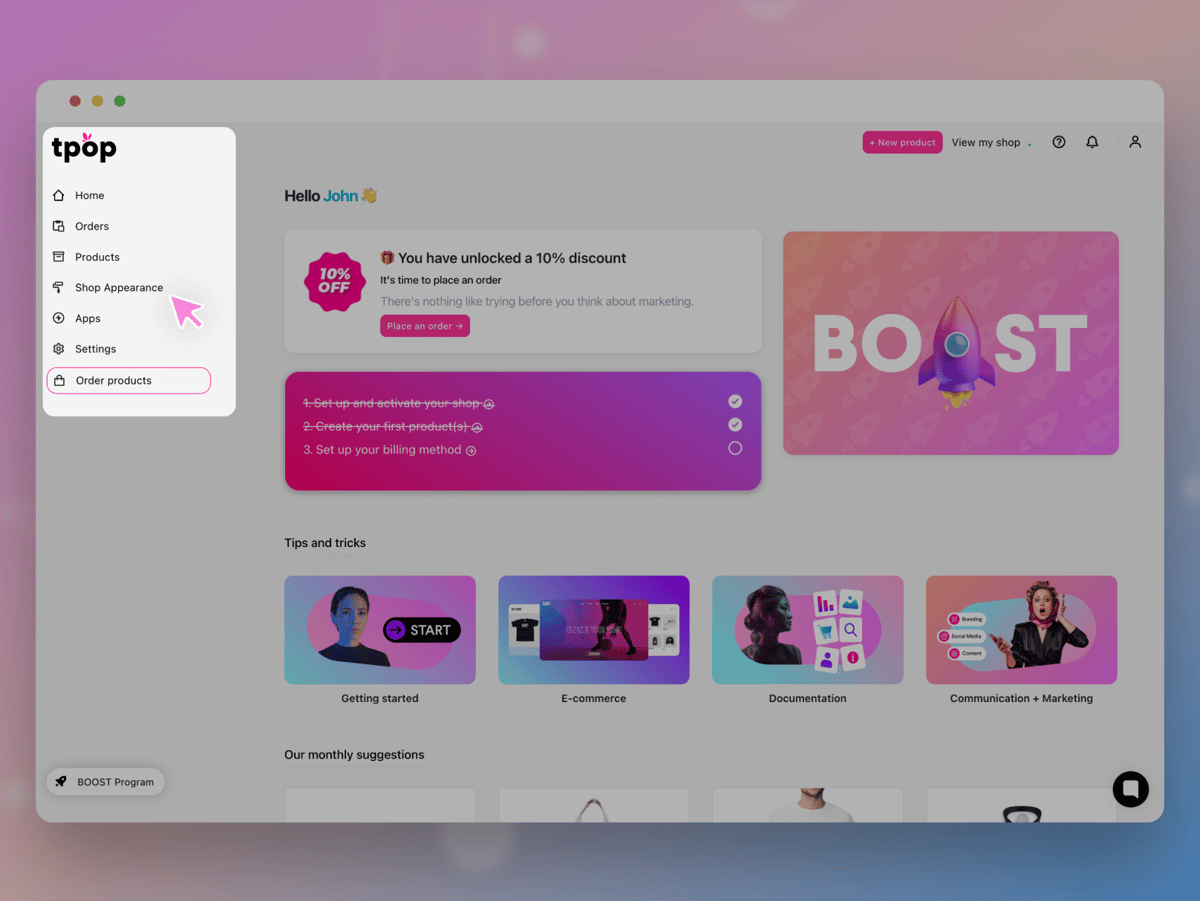
Sie haben dann die Möglichkeit, Ihren Shop nach Ihren Vorlieben und Ihrer Markenidentität anzupassen. Hier ein Überblick über die Elemente, die Sie ohne Abonnement ändern können :
- Auswahl der Haupt- und Nebenfarben Ihrer Website
- Schriftart der Texte, die in Ihrem Online-Shop verwendet werden
- Auswahl Ihres Logos
- Hinzufügen des Favicons Ihres Shops zur einfachen Identifizierung in Browsern
- Anpassen des Stils der Schaltflächen (abgerundet, rechteckig, schattiert oder modern)
- Auswahl des Bildes für Ihre Homepage, um die Aufmerksamkeit der Besucher zu fesseln
- Einrichten verschiedener Begrüßungstexte, um Ihre Kunden individuell zu begrüßen
- Anzeige neuer Produkte, um die neuesten Produkte in Ihrem Katalog hervorzuheben
- Hinzufügen eines Blocks Ihrer Wahl auf der Startseite für eine optimale Organisation Ihres Inhalts
2 - Brauchen Sie mehr Optionen?
Um mehr Anpassungsmöglichkeiten zu haben und Ihren Shop ganz nach Ihrem Geschmack und Ihren Vorstellungen zu gestalten, können Sie sich für ein Abonnement entscheiden. Sie erhalten dann unter anderem Zugang zu unserem Theme-Shop.
Ab dem Unlimited-Abonnement haben Sie Zugriff auf zusätzliche Funktionen wie :
- Anpassen des gesamten Erscheinungsbildes Ihres Shops, einschließlich Header und Footer
- Individuelle Anpassung der Nachricht des oberen Banners, um Sonderangebote oder wichtige Informationen hervorzuheben
- Möglichkeit, den TPOP-Link am unteren Rand Ihrer Website auszublenden, um ein professionelleres Erscheinungsbild zu erzielen
- Erstellung mehrerer Blöcke auf der Startseite, um Ihre Inhalte effizient zu organisieren
- Fügen Sie eine persönliche Nachricht unterhalb Ihres Begrüßungsbanners hinzu, um mit Ihren Kunden zu kommunizieren, sobald sie auf Ihrer Seite ankommen
- Anzeige einer Seitenleiste in Ihrem Blog für eine bequemere Navigation und ein besseres Leseerlebnis
- Wahl des Stils für den Titel Ihrer Blogartikel für eine ästhetische und professionelle Präsentation.
Vor allem aber greifen Sie auf unser System zur Anpassung von CSS zu, aber dafür benötigen Sie einige Kenntnisse in der Entwicklung.
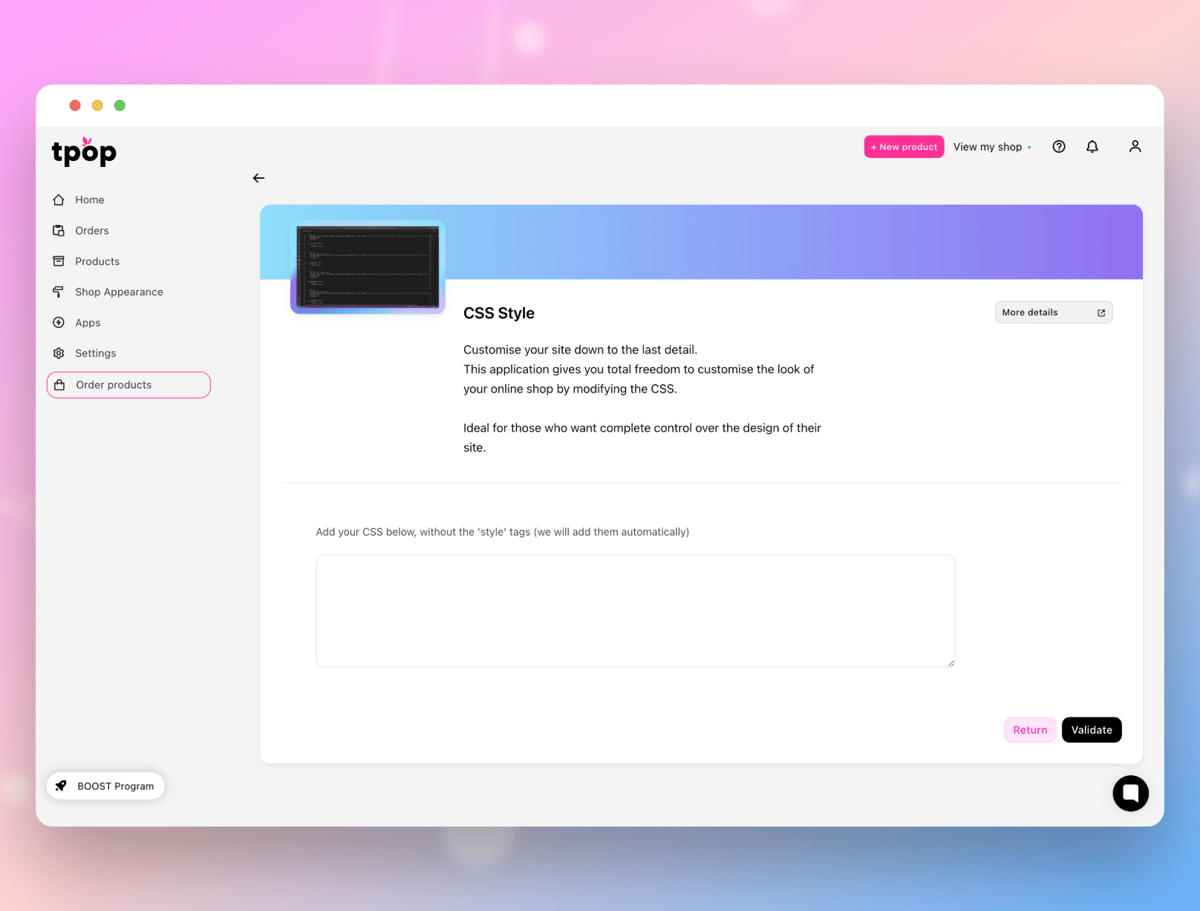
3 - Online stellen
Sobald Sie Ihren Shop angepasst haben, können Sie ihn in wenigen einfachen Schritten online stellen.
Der Zugang zu Ihrem Shop ist anfänglich passwortgeschützt, sodass Sie Ihre Produkte in aller Ruhe anpassen und gestalten können, bevor Sie ihn der Öffentlichkeit zugänglich machen.
Gehen Sie zunächst auf die Startseite der TPOP-Plattform. Wenn Sie sich auf dieser Seite befinden, klicken Sie auf den Link "Einstellungen" im linken Menü und dann auf "Shop".
Sie befinden sich nun auf der Seite mit den Einstellungen Ihres Shops: Dort können Sie auf "Sicherheit und Sichtbarkeit" klicken und es erscheint ein Kasten, der Ihnen anzeigt, dass Ihr Shop aktiv und für alle zugänglich ist. Wenn Sie ihn deaktivieren möchten, dann klicken Sie auf den Kasten "Den Zugang zu meinem Shop mit einem Passwort schützen".
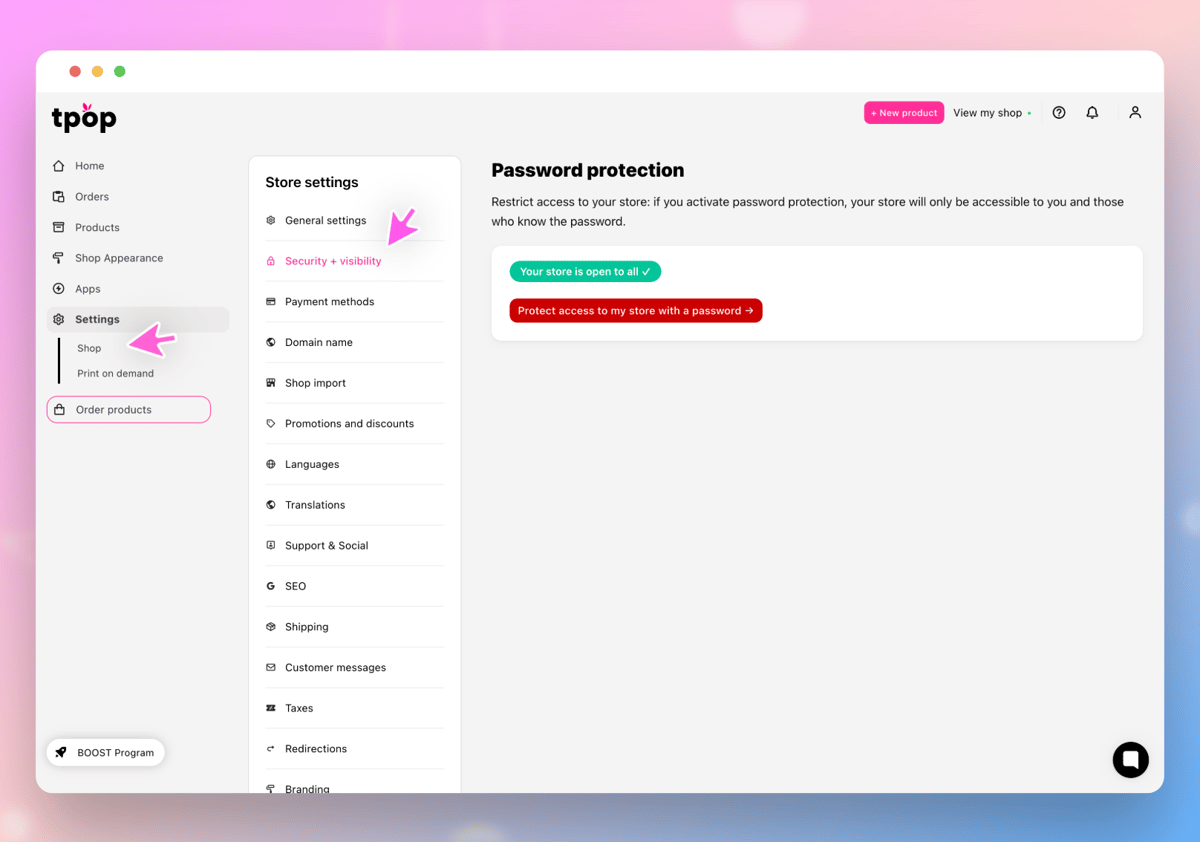
Es ist wichtig zu beachten, dass Sie im Abschnitt "Allgemeine Einstellungen" auch aufgefordert werden, Ihre Shop-Informationen einzugeben. Dies ist wichtig, um eine effektive Kommunikation mit Ihren Kunden zu gewährleisten.
